So transkribieren Sie Audio in SMS kostenlos in Notizen kostenlos
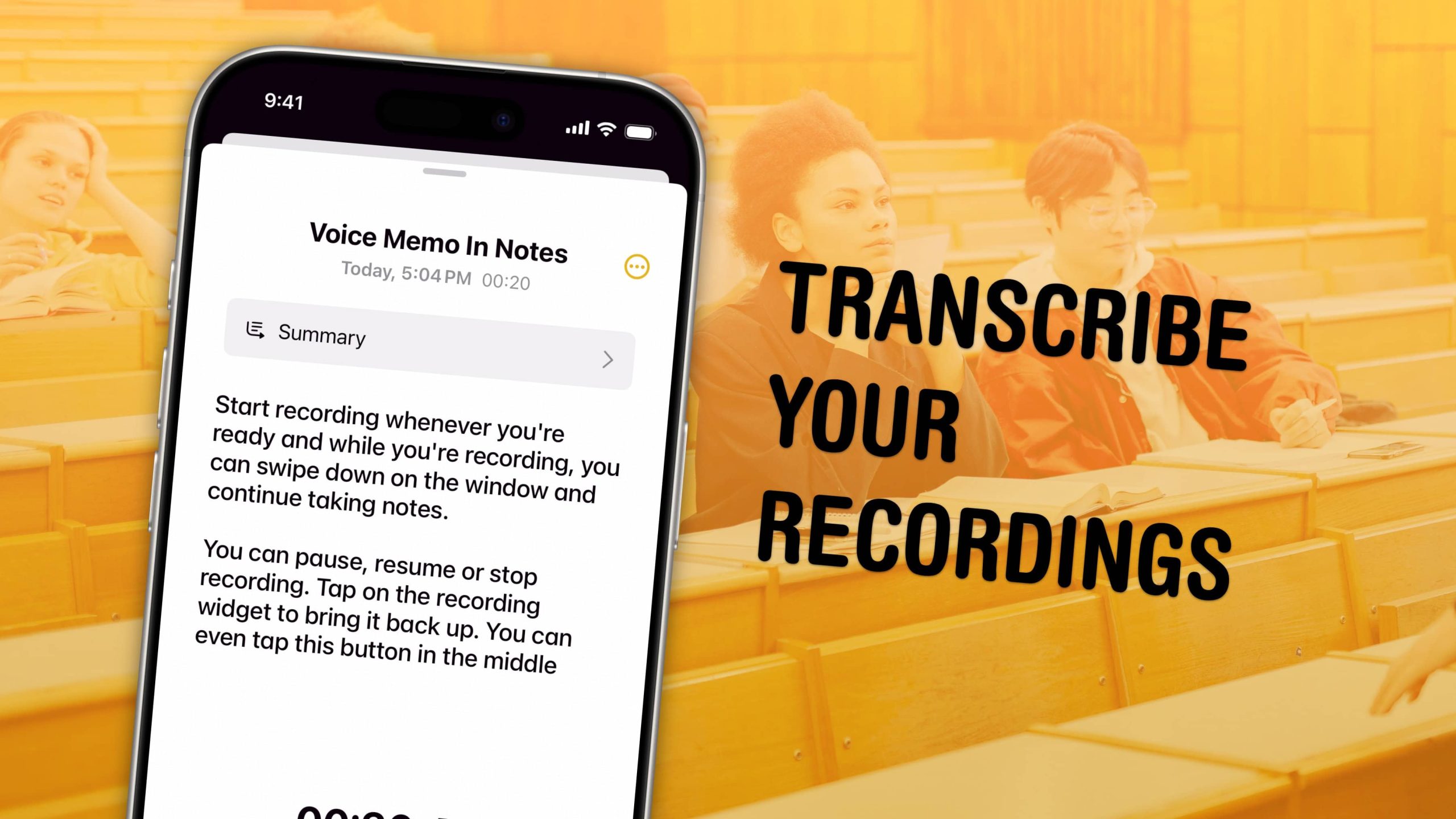
In der aktualisierten Notizen -App in iOS 18 können Sie Audio kostenlos in Text transkribieren: Ihr iPhone transkribieren Sprachnotizen für später automatisch.
Dies ist eine großartige Funktion in einer College -Klasse, wenn Sie neben Ihren Notizen Audio einer Vorlesung aufzeichnen möchten. Sie können es in Besprechungen verwenden-die irritierende persönliche Art-, um aufzuzeichnen, was die Leute neben Ihren Notizen tatsächlich gesagt haben. Es eignet sich auch hervorragend zum Generieren von Podcast -Transkripten oder jeglicher Art von Schreiben. Es ist eine schnelle und einfache Möglichkeit, einen ersten Entwurf zu erhalten.
Lesen Sie mehr oder sehen Sie sich unseren Videoführer an.
Audio zu Text: Transkribe -Sprachmemos in Notizen transkribieren
Die Audio -to -Text -Transkriptionsfunktion ist auf iOS und iPados 18 auf dem iPhone 12 und neuer sowie alle Modelle des iPad verfügbar. Auf einem Mac müssen Sie MacOS 15 Sequoia mit einem M1 -Chip oder höher ausführen.
Audio -to -Text -Transkriptionen sind nur in englischer Sprache erhältlich, lokalisiert nach Australien, Kanada, Irland, Neuseeland, Südafrika, dem Vereinigten Königreich und den Vereinigten Staaten.
Inhaltsverzeichnis:
- Öffnen Sie eine Notiz oder erstellen Sie eine neue Note
- Fügen Sie eine Sprachaufzeichnung hinzu
- Sehen Sie sich die Transkription an
- Erweiterte Funktionen in Notizen
Öffnen Sie eine Notiz oder erstellen Sie eine neue Note
Öffnen die Notizen App. Sie können eine vorhandene Notiz auswählen oder auf die tippen Neue Note Taste unten rechts.
Transkribieren Sie Audio in SMS mit Sprachnotizen
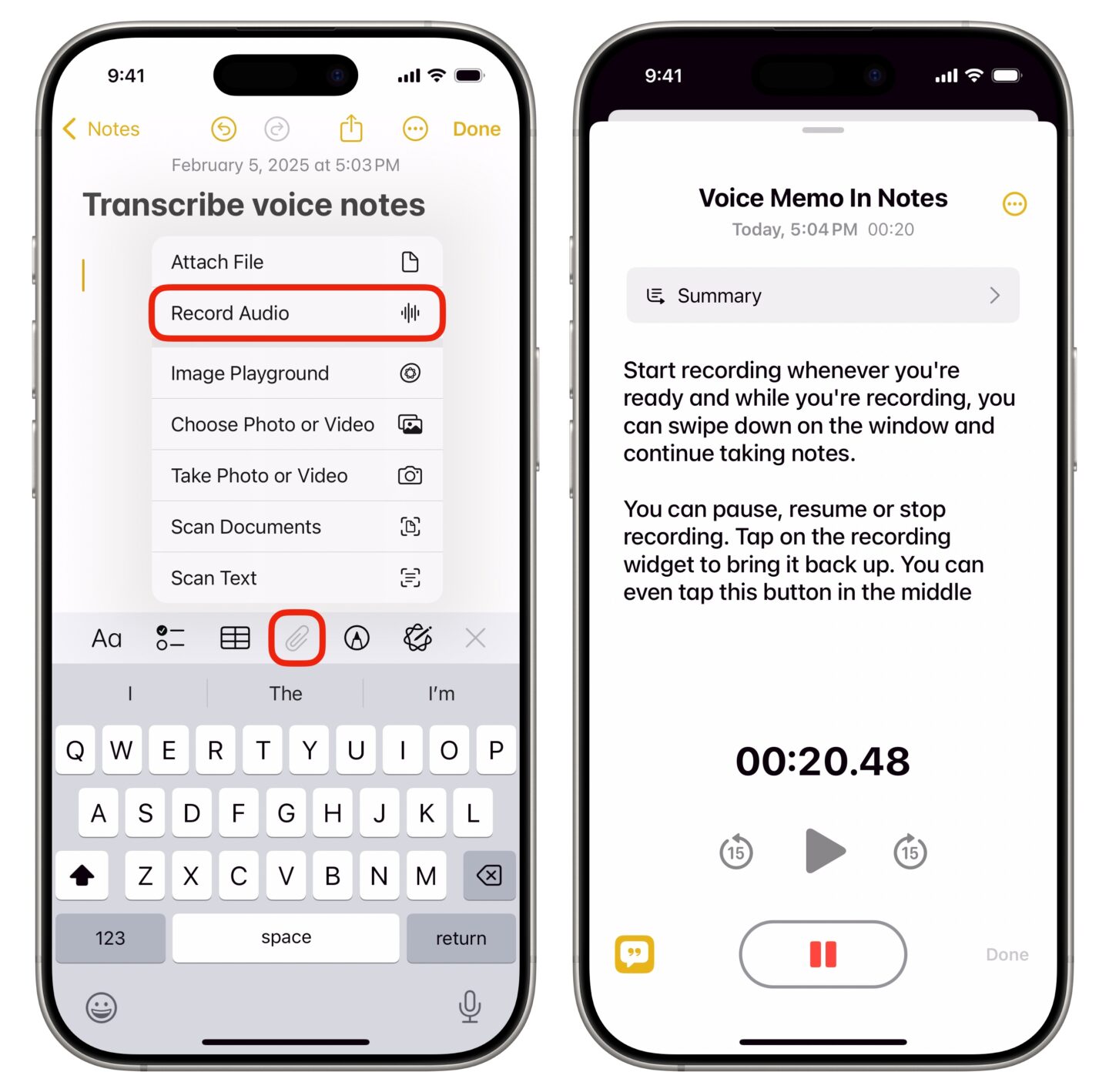
Screenshot: D. Griffin Jones/Kult von Mac
Tippen Sie auf die Anhänge Taste (mit dem Symbol einer Papierklammer) und tippen Sie auf Audio aufnehmen. Sie werden eine sehr vertraute Schnittstelle zur Voice Memos -App sehen – ein großes Rot Aufzeichnen Taste und Wiedergabesteuerungen.
Beginnen Sie mit der Aufnahme, wann immer Sie bereit sind. Während Sie aufnehmen, können Sie auf das tippen Transkript und Zusammenfassung anzeigen Die Schaltfläche unten links, um zu sehen, dass es Audio live auf Text transkribieren kann. Sie können auch auf das Fenster wischen und weiterhin Notizen machen. Sie können die Aufnahme aus dem Widget innehalten, fortsetzen oder aufhören.
Tippen Sie auf das Aufnahme -Widget, um es wieder aufzunehmen. Wenn Sie mit der Aufnahme fertig sind, können Sie auf das tippen Neue Aufnahme Titel oben auf dem Bildschirm, um es umzubenennen.
Sehen Sie sich die Transkription an
Tippen Sie auf das Aufzeichnungs -Widget, um das vollständige Audio -to -Text -Transkript durchzulesen. Genau wie in Apple Music können Sie auf ein Wort tippen, um diesen Teil der Aufnahme zu hören. Sie können auch tippen Zusammenfassung oben, um eine Apple Intelligence-generierte Zusammenfassung zu erhalten.
Tippen Sie auf die Mehr (⋯) Taste oben rechts für zusätzliche Optionen. Sie können die Aufzeichnung umbenennen, das gesamte Transkript zum Hinweis hinzufügen, das Transkript kopieren, nach einer Phrase suchen, die Audioaufzeichnung in der Dateien -App speichern, diese freigeben oder löschen.
Alle Ihre Transkriptionen sind ebenfalls durchsuchbar. Wenn Sie nach einer Phrase oder einem Schlüsselwort suchen, das in einem Sprach -Memo angezeigt wird, wird die Notiz unter den Suchergebnissen angezeigt.
Erweiterte Funktionen in Notizen
Nachdem Sie Ihre Sprachnotizen transkribiert haben, lesen Sie die anderen großartigen Funktionen in Apple Notes:
- Praktisch mit intelligentem Skript in Notizen auf dem iPad
- Verwenden Sie Tags und intelligente Listen in Apple Notes
- Weitere neue Funktionen in der Notes -App in iOS 18





